Mỗi ngày đều có rất nhiều email được gửi đến Gmail của bạn. Với những email không cần thiết thì bạn nên xóa bớt đi để tránh ảnh hưởng đến bộ nhớ cũng như khó tìm kiếm những email quan trọng. Dưới đây là hướng dẫn cách xóa email trên điện thoại và máy tính.
- Thắc mắc: Gửi ảnh videp qua zalo có bị giảm chất lượng không?
- Chuyển tiền từ Vietcombank sang Agribank mất bao lâu nhận được?
- Mách bạn những cách cắt ảnh trong PowerPoint cần biết
- 3 cách làm nét ảnh bằng photoshop đơn giản và nhanh chóng
- Cách đặt nhạc chuông báo thức đơn giản, dễ dàng
Cách xóa email trên điện thoại
Nếu bạn đang sử dụng smartphone thì có thể áp dụng cách xóa email trên điện thoại như sau:
Bạn đang xem: Hướng dẫn cách xóa email trên điện thoại, máy tính nhanh chóng ai cũng làm được
Cách xóa một email trong Gmail
Bước 1: Bạn truy cập vào ứng dụng Gmail trên điện thoại sau đó đăng nhập tài khoản Gmail của mình.
Bước 2: Mở email muốn xóa, nhấn vào biểu tượng thùng rác.
Như vậy, chỉ với 2 bước đơn giản là bạn có thể xóa được email nhanh chóng.
Cách xóa nhiều email cùng lúc
Nếu có quá nhiều email cần xóa, thay vì xóa từng email sẽ mất rất nhiều thời gian thì bạn có thể xóa đồng thời nhiều email như sau:
Bước 1: Trước tiên bạn cũng mở ứng dụng Gmail trên điện thoại sau đó đăng nhập tài khoản của mình.
Bước 2: Nhấn vào hình đại diện ở phía đầu của email muốn xóa. Cứ như vậy, bạn nhấn cùng lúc vào ảnh đại diện của nhiều email rồi nhấn biểu tượng thùng rác để xóa hết những email đã chọn.
Cách xóa tất cả email
Hiện nay, ứng dụng Gmail trên điện thoại chưa hỗ trợ người dùng thực hiện xóa tất cả email trong Gmail. Bạn chỉ có thể thực hiện được điều này thông qua Gmail trên máy tính.
Cách xóa email trên máy tính
Thông thường, mọi người sẽ sử dụng và làm việc với Gmail trên máy tính, PC vì nó có giao diện lớn, dễ thao tác và nhập liệu hơn. Trường hợp bạn muốn xóa email trong Gmail ở máy tính thì hãy làm theo hướng dẫn dưới đây:
Cách xóa một email
Bước 1: Truy cập vào Gmail trên máy tính, laptop theo địa chỉ này. Nếu chưa đăng nhập thì hãy đăng nhập tài khoản nhé.
Bước 2: Nhấn vào mục Hộp thư đến > Tick vào email muốn xóa và nhấn biểu tượng thùng rác để xóa.
Cách thứ 2 là bạn hãy mở email muốn xóa ra và nhấn biểu tượng thùng rác. Cách này áp dụng khi bạn muốn kiểm tra lại nội dung email xem có quan trọng không.
Cách xóa nhiều email cùng lúc
Trường hợp bạn muốn xóa đồng thời nhiều email để tiết kiệm thời gian thì làm như sau:
Bước 1: Truy cập vào Gmail trên máy tính và đăng nhập tài khoản (nếu trước đó chưa đăng nhập).
Xem thêm : Cách chỉnh tốc độ chuột trên Windows 10 đơn giản nhất
Bước 2: Tại mục Hộp thư đến, bạn sẽ tick vào ô vuông nhỏ ở đầu các email cần xóa sau đó nhấn biểu tượng thùng rác. Như vậy, tất cả những email bạn vừa chọn sẽ được xóa trong vòng “một nốt nhạc”.
Cách xóa tất cả email
Nếu như bạn đã kiểm tra và thấy tất cả email trong Gmail đều không quan trọng thì hãy xóa chúng đi theo hướng dẫn này:
Bước 1: Truy cập vào Gmail trên máy tính và đăng nhập tài khoản.
Bước 2: Tại phần Hộp thư đến, bạn click vào mũi tên bên cạnh ô vuông nhỏ phía trên (như trong hình minh họa) sau đó chọn vào Tất cả để chọn toàn bộ email trong Gmail.
Bước 3: Tiếp đến, chỉ cần nhấn vào biểu tượng thùng rác là tất cả email sẽ được xóa sạch.
Cách xóa email của một người gửi cụ thể
Trong thường hợp bạn chỉ muốn xóa email của một người nào đó gửi cho bạn thì hãy tiến hành theo các bước sau:
Bước 1: Truy cập Gmail trên máy tính.
Bước 2: Nhấn vào biểu tượng bánh răng cưa ở góc trên bên phải giao diện > Chọn Xem tất cả chế độ cài đặt.
Bước 3: Chọn tab Bộ lọc và địa chỉ bị chặn > Chọn Tạo bộ lọc mới.
Bước 4: Tại cửa sổ mới xuất hiện, bạn nhập địa chỉ email người gửi mà bạn muốn xóa thư vào ô Từ (From) > Nhấn Tìm kiếm.
Bước 5: Sau khi hệ thống tiến hành tìm và lọc những email của người gửi đó, bạn nhấn vào mũi tên bên cạnh ô vuông nhỏ phía trên (như hình minh họa) rồi chọn Tất cả.
Bước 6: Tiếp đến chỉ cần nhấn biểu tượng thùng rác là mọi email sẽ bị xóa.
Giải đáp các thắc mắc thường gặp khi xóa email
Phía trên là hướng dẫn chi tiết cách xóa email trên điện thoại và máy tính. Tuy cách thực hiện đơn giản nhưng chắc chắn sẽ còn khá nhiều thắc mắc liên quan đến vấn đề này và dưới đây FPT Shop sẽ tổng hợp những câu hỏi thường gặp kèm theo giải đáp cụ thể.
Email sau khi xóa sẽ đi đâu?
Những email bị xóa sẽ được chuyển đến Thùng rác và lưu trữ ở đó trong vòng 30 ngày. Sau 30 ngày thì tất cả chúng sẽ tự động bị xóa vĩnh viễn.
Có khôi phục được email đã xóa không?
Bạn hoàn toàn có thể khôi phục được những email đã xóa nhưng với điều kiện là trong vòng 30 ngày để từ thời điểm xóa email. Cách khôi phục như sau:
Trên máy tính:
Bước 1: Truy cập Gmail trên máy tính, chọn Danh sách mở rộng (ngay bên dưới mục Thư nháp) > Chọn Thùng rác.
Bước 2: Tick vào ô vuông nhỏ ở bên trái của email bạn muốn khôi mục sau đó chọn biểu tượng mũi tên Chuyển tới (như hình bên dưới) rồi chọn vị trí muốn di chuyển email tới.
Trên điện thoại:
Bước 1: Truy cập ứng dụng Gmail trên điện thoại > Nhấn vào biểu tượng 3 dấu gạch ngang ở góc trên bên trái màn hình > Chọn Thùng rác.
Bước 2: Nhấn vào ảnh đại diện của người gửi ở đầu email cần khôi phục > Nhấn vào dấu 3 chấm ở góc trên bên phải màn hình > Chọn Chuyển.
Bước 3: Chọn vị trí muốn chuyển email đó tới. Vậy là hoàn thành.
Tại bước này, bạn có thể khôi phục đồng thời nhiều email bằng cách chọn vào ảnh đại diện ở đầu mỗi email đó là được.
Tạm kết
Như vậy, bài viết này đã hướng dẫn bạn cách xóa email trên điện thoại, máy tính cũng như cách khôi phục chúng đơn giản. Hy vọng thông tin trên hữu ích với bạn.
Xem thêm:
- Hướng dẫn bạn cách đính kèm email trong Outlook nhanh chóng chỉ với vài bước đơn giản
- Cách tạo email đơn giản trên điện thoại ai cũng có thể làm được
Nếu bạn cần mua máy tính, điện thoại thì nhất định không nên bỏ qua cơ hội sở hữu những sản phẩm chính hãng, chất lượng tại FPT Shop nhé. Xem thêm những mẫu laptop bán chạy tại đây:
- Laptop bán chạy
Nguồn: https://leplateau.edu.vn
Danh mục: Thủ Thuật

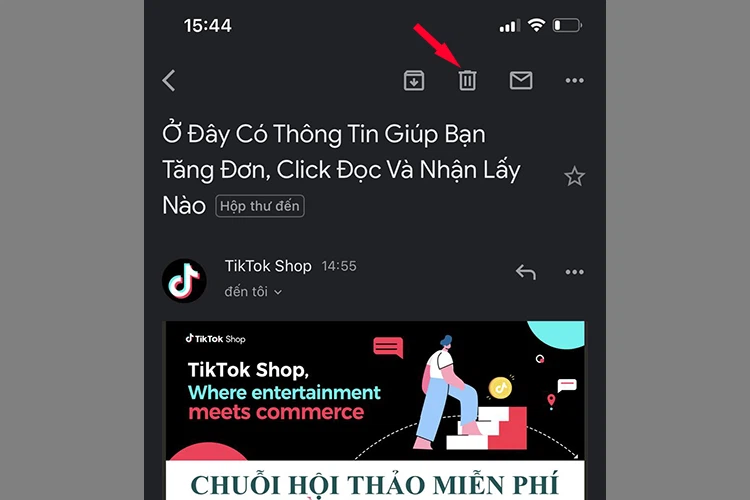
/fptshop.com.vn/uploads/images/tin-tuc/166489/Originals/cach-xoa-email-tren-dien-thoai-1.jpg)
/fptshop.com.vn/uploads/images/tin-tuc/166489/Originals/cach-xoa-email-tren-dien-thoai-2.jpg)
/fptshop.com.vn/uploads/images/tin-tuc/166489/Originals/cach-xoa-email-tren-dien-thoai-3.jpg)
/fptshop.com.vn/uploads/images/tin-tuc/166489/Originals/cach-xoa-email-tren-dien-thoai-4.jpg)
/fptshop.com.vn/uploads/images/tin-tuc/166489/Originals/cach-xoa-email-tren-dien-thoai-5.jpg)
/fptshop.com.vn/uploads/images/tin-tuc/166489/Originals/cach-xoa-email-tren-dien-thoai-6.jpg)
/fptshop.com.vn/uploads/images/tin-tuc/166489/Originals/cach-xoa-email-tren-dien-thoai-7.jpg)
/fptshop.com.vn/uploads/images/tin-tuc/166489/Originals/cach-xoa-email-tren-dien-thoai-8.jpg)
/fptshop.com.vn/uploads/images/tin-tuc/166489/Originals/cach-xoa-email-tren-dien-thoai-10.jpg)
/fptshop.com.vn/uploads/images/tin-tuc/166489/Originals/cach-xoa-email-tren-dien-thoai-11.jpg)
/fptshop.com.vn/uploads/images/tin-tuc/166489/Originals/cach-xoa-email-tren-dien-thoai-12.jpg)
/fptshop.com.vn/uploads/images/tin-tuc/166489/Originals/cach-xoa-email-tren-dien-thoai-13.jpg)
/fptshop.com.vn/uploads/images/tin-tuc/166489/Originals/cach-xoa-email-tren-dien-thoai-14.jpg)
/fptshop.com.vn/uploads/images/tin-tuc/166489/Originals/cach-xoa-email-tren-dien-thoai-15.jpg)
/fptshop.com.vn/uploads/images/tin-tuc/166489/Originals/cach-xoa-email-tren-dien-thoai-16.jpg)
/fptshop.com.vn/uploads/images/tin-tuc/166489/Originals/cach-xoa-email-tren-dien-thoai-17.jpg)